
תוכן עניינים:
- מְחַבֵּר John Day [email protected].
- Public 2024-01-30 09:16.
- שונה לאחרונה 2025-01-23 14:46.


שלום חברים
אנא צפה בסרטון YOUTUBE, זה מספיק לך
ואל תשכחו להירשם
למידע נוסף אנא בקר בבלוג שלי
www.blogger.com/blogger.g?blogID=2433497353797882246#editor/target=post;postID=5655686325161138749;onPublishedMenu=allposts;onClosedMenu=allposts;postNum=0;src=link
זהו מדריך נוסף שלי בנושא "ממשק כרטיס SD עם Arduino". במדריך זה אני הולך להראות לך כיצד לחבר מודול כרטיס SD עם arduino. אנו יכולים לחבר כל סוג של מודול כרטיס SD עם arduino ולעשות סוגים רבים של פרויקטים באמצעות מודול כרטיס SD כמו Logger Data.
עלינו לחבר 6 חוטים עם כרטיס SD עם arduino, כאשר 4 חוטים מחוברים לסיכות Data Arduino ו- 2 חוטים מחוברים ל- Vcc ו- GND.
שלב 1: מודול כרטיס SD

עלינו לחבר 6 חוטים עם כרטיס SD עם arduino, כאשר 4 חוטים מחוברים לסיכות Data Arduino ו- 2 חוטים מחוברים ל- Vcc ו- GND. כמה תכונות של מודול כרטיס SD מובאות להלן. הוא תומך בממשק SPI (Serial Peripheral Interface) (אז עלינו לחבר ארבעה חוטים עם arduino).2. אנחנו יכולים להפעיל עם 3.3 וולט או 5 וולט.
שלב 2: תרשים מעגלים:
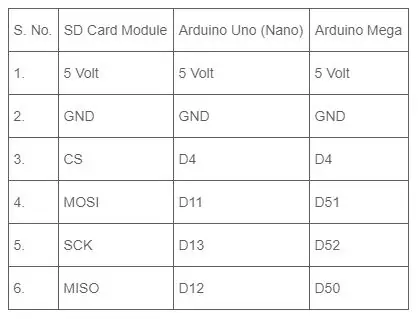
שלב 3: הוספת הספרייה:
1. הורד את הספרייה (SD.h) מהקישור או העתק את זה
2. חלץ את הקובץ SD.h
3. העתק את התיקייה בתוך SD.h והדבק ב- C: / Users / manish / Documents / Arduino / libraries.
שלב 4: עיצוב כרטיס SD:
1. חבר את כרטיס ה- SD למחשב.
2. עיצב את כרטיס ה- SD ב- Fat32
שלב 5: קידוד:
1. הורד את קוד כרטיס ה- SD (או העתק https://zipansion.com/1Y6gu) זה ופתח ב- Arduino IDE.
2. חבר את הארדואינו למחשב.
3. בחר את הלוח והנמל.
4. העלה את הקוד.
